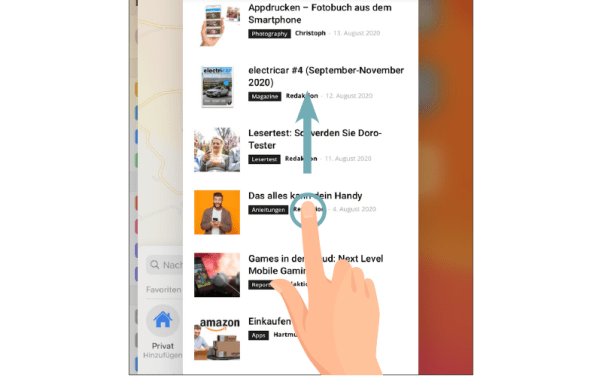Christopha Lumetzbergera 22 lutego 2023 r
Stukanie i przesuwanie – wszyscy znają teraz podstawy obsługi ekranu dotykowego. Jednak system operacyjny iPhone’a iOS zna wiele innych sposobów dotykania ekranu. Znajomość tych gestów ułatwia i przyspiesza poruszanie się po menu i korzystanie z aplikacji.
1. Dotknij i przytrzymaj
Aby uruchomić funkcję, zwykle stuknij ikonę aplikacji. Jednak w wielu przypadkach istnieją inne możliwości, jeśli pozostawisz czubek palca na jednym punkcie na krótki czas, aż zauważysz wizualną informację zwrotną. Możesz na przykład usunąć aplikację lub przenieść ją na ekran główny.
2. Przesuwaj, przeciągając
Gdy ikony aplikacji będą gotowe do przeniesienia za pomocą procedury „dotknij i przytrzymaj”, umieść palec na jednej z nich i przeciągnij go w wybrane miejsce. Po przeniesieniu aplikacji zgodnie z potrzebami dotknij przycisku „Gotowe” w prawym górnym rogu wyświetlacza. Symbole następnie stoją nieruchomo i są ustalane w nowym miejscu.
3. Rozwiń i zmniejsz
Jeśli umieścisz dwa palce na ekranie (większość ludzi intuicyjnie używa kciuka i palca wskazującego), możesz powiększyć ekran w przypadku niektórych rodzajów wyświetlania (map, obrazów, tekstu itp.). Aby to zrobić, odsuń palce od siebie. Jednak działa to również w przeciwnym kierunku: jeśli chcesz ponownie „zredukować”, po prostu ponownie złącz palce.
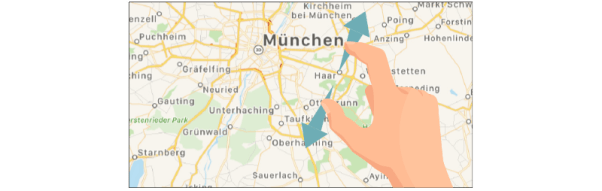
4. Dotknij dwukrotnie
Innym sposobem powiększania jest operacja „podwójnego dotknięcia”. Aby to zrobić, dotknij dwa razy w krótkim odstępie czasu, na przykład na mapie lub na zdjęciu w galerii. Następnie fragment obrazu wybrany za pomocą polecenia stukania zostanie powiększony skokowo. Ponowne dwukrotne dotknięcie spowoduje „przybliżenie” podczas przeglądania obrazu w galerii, ale jeszcze większe powiększenie w aplikacji mapy.
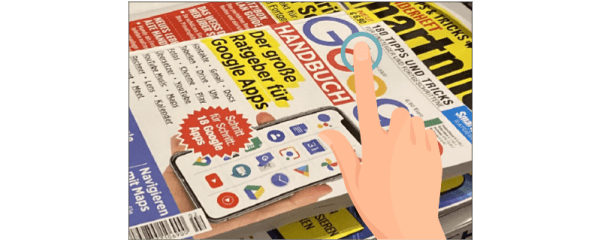
5. Dotyk dotykowy
Długie naciśnięcie niektórych obszarów wyświetlacza otwiera menu, podobnie jak prawy przycisk myszy na komputerze. Na przykład możesz nacisnąć i przytrzymać ikony aplikacji, aby wyświetlić menu kontekstowe ze skrótami: Dzięki aplikacji Facebook możesz przejść bezpośrednio do aktualizacji statusu, wyszukiwania lub aparatu w aplikacji, na przykład w celu opublikowania zdjęcia. Niektóre aplikacje wykorzystują również dotyk dotykowy w aplikacji: na przykład aplikacja pocztowa wyświetla krótki podgląd treści po mocnym naciśnięciu wiadomości e-mail. Kolejne mocne naciśnięcie otwiera pocztę w pełnym widoku.
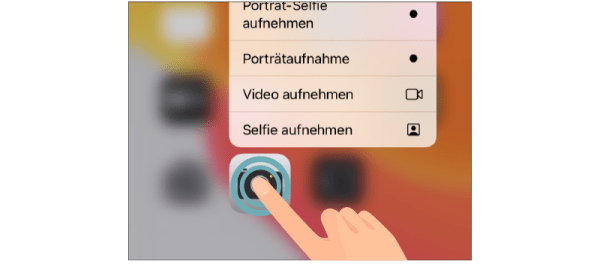
6. Przeciągnij i przewiń
Aby przejść z jednej strony ekranu głównego na drugą, po prostu przesuń palcem po ekranie z jednej strony ekranu — od lewej do prawej lub odwrotnie. To samo dotyczy przeglądania zdjęć w galerii: przesunięcie palcem po ekranie przenosi do następnego obrazu. Podczas przeglądania strony internetowej (są one ułożone pionowo na Regal, co oznacza, że czytasz od góry do dołu), przesuwasz palcem w górę od dołu wyświetlacza, aby przewijać stronę od góry do dołu. Może to brzmieć sprzecznie, ale mimo to jest intuicyjne.
7. Wielozadaniowość
Wszystkie aplikacje otwarte na iPhonie są wymienione w widoku wielozadaniowości. Aby otworzyć widok, kliknij dwukrotnie przycisk Home lub, w przypadku nowszych iPhone’ów bez przycisku Home, przesuń palcem od dolnej krawędzi ekranu do środka ekranu. Aby zamknąć aplikację, dotknij miniatury i przesuń palcem w górę. Dotknięcie obrazu podglądu otwiera odpowiednią aplikację. Przesuń palcem w lewo, aby przeglądać listę aplikacji otwartych w tle.